ข้อผิดพลาดมักเกิดขึ้นเนื่องจากตำแหน่งการนำเข้าที่ไม่ถูกต้อง
- คุณสามารถนำเข้าใบรับรองโดยไม่มีคีย์ส่วนตัวได้หรือไม่นั้นขึ้นอยู่กับประเภทของใบรับรอง
- การนำเข้าผ่านแท็บ Authorities ในการตั้งค่า Chrome แทนแท็บ Your Certificates ควรแก้ปัญหาคีย์ส่วนตัว
- สังเกตว่า คุณไม่จำเป็นต้องมีคีย์ส่วนตัวหากคุณกำลังนำเข้าใบรับรองที่ลงนามเองบน Chrome
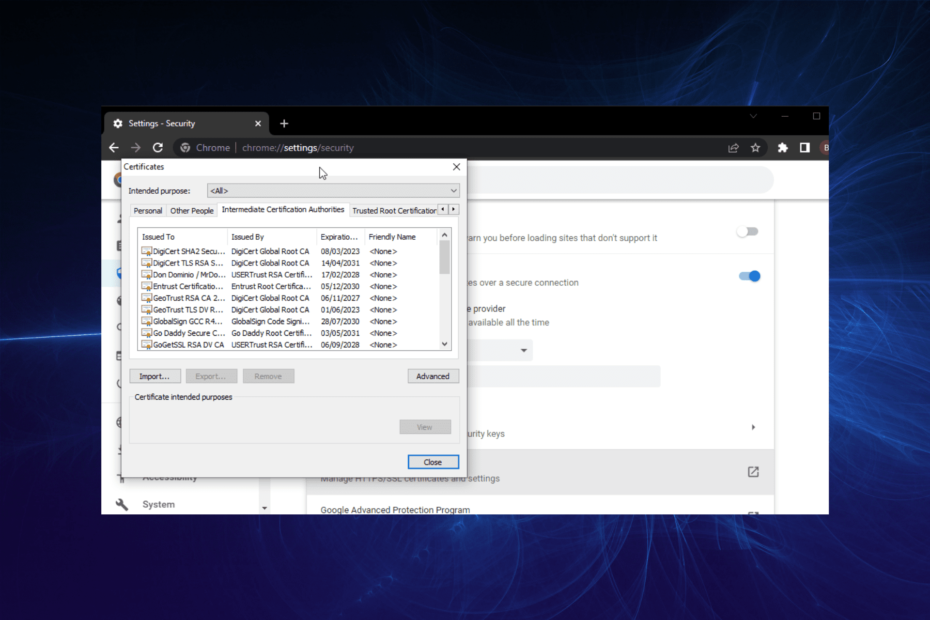
- การโยกย้ายอย่างง่าย: ใช้ตัวช่วย Opera เพื่อถ่ายโอนข้อมูลที่ออก เช่น บุ๊กมาร์ก รหัสผ่าน ฯลฯ
- เพิ่มประสิทธิภาพการใช้ทรัพยากร: หน่วยความจำ RAM ของคุณถูกใช้อย่างมีประสิทธิภาพมากกว่าที่ Chrome ทำ
- ความเป็นส่วนตัวที่เพิ่มขึ้น: รวม VPN ฟรีและไม่ จำกัด
- ไม่มีโฆษณา: Ad Blocker ในตัวช่วยเพิ่มความเร็วในการโหลดหน้าและป้องกันการทำเหมืองข้อมูล
- ดาวน์โหลด Opera
Chrome เป็นหนึ่งในเบราว์เซอร์ที่ใช้มากที่สุดสำหรับการทดสอบเว็บแอปและเว็บไซต์ สิ่งนี้สามารถเข้าใจได้ เนื่องจากมีส่วนแบ่งที่ใหญ่ที่สุดในอุตสาหกรรมเบราว์เซอร์
Chrome อนุญาตให้ผู้ใช้เพิ่มใบรับรองที่ลงนามเองเพื่อทดสอบเว็บแอป ขออภัย คำเตือนเกี่ยวกับใบรับรองที่หายไปของคีย์ส่วนตัวกำลังเริ่มทำลายกระบวนการ แม้ว่าผู้ใช้บางคนจะพยายาม ละเว้นข้อผิดพลาดของใบรับรองใน Chrome.
ในคู่มือนี้ เราจะแสดงวิธีนำเข้าใบรับรองของคุณบน Chrome อย่างถูกต้องและผ่านข้อความแสดงข้อผิดพลาดที่หายไปของคีย์ส่วนตัว
เหตุใดใบรับรองของฉันจึงไม่มีคีย์ส่วนตัว
ใบรับรอง SSL ส่วนใหญ่ไม่ได้มาพร้อมกับคีย์ส่วนตัว คีย์จะอยู่บนเซิร์ฟเวอร์ที่คุณสร้างคำขอลงนามใบรับรอง (CSR) แทน
ดังนั้น สิ่งที่คุณต้องทำคือติดตั้งใบรับรองอย่างถูกต้อง และคีย์ส่วนตัวจะจับคู่กับใบรับรองนั้น
ฉันควรทำอย่างไรหากคีย์ส่วนตัวของใบรับรองการนำเข้าของ Chrome หายไป
- เปิด Chrome แล้วคลิก ปุ่มเมนู (จุดแนวตั้งสามจุด) ที่มุมขวาบน
- เลือก การตั้งค่า ตัวเลือก.
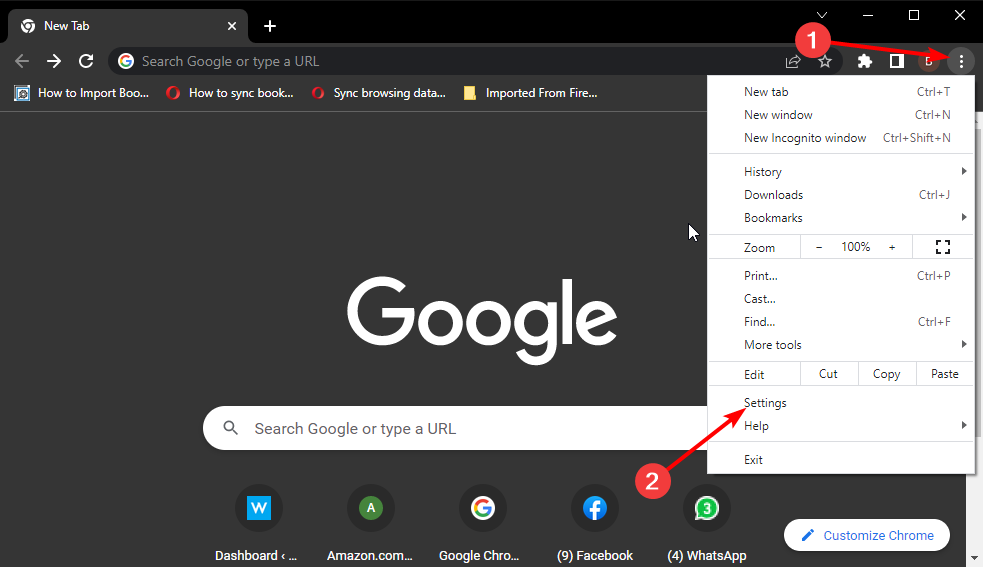
- เลือก ความเป็นส่วนตัวและความปลอดภัย ในบานหน้าต่างด้านซ้าย
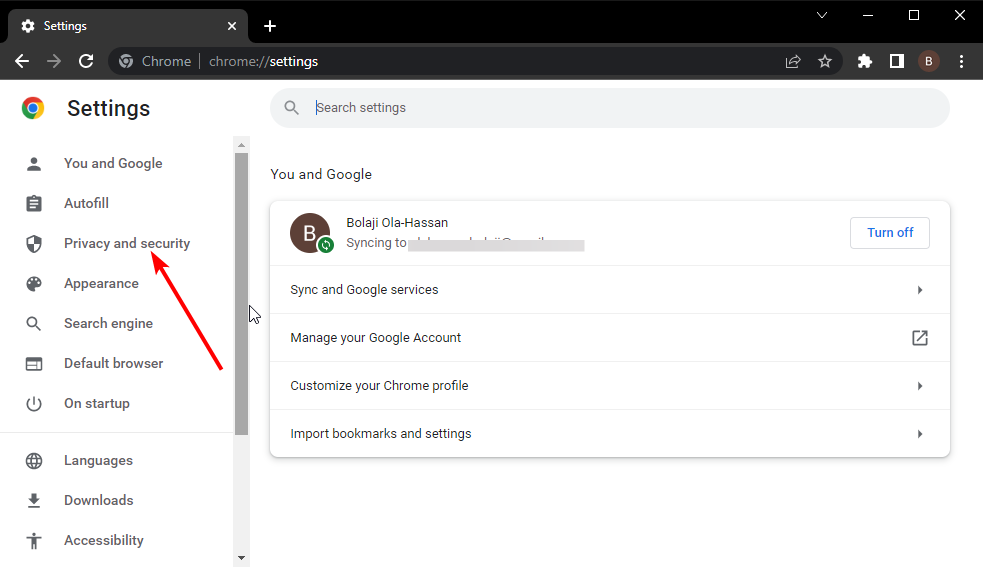
- เลือก ความปลอดภัย ตัวเลือก.
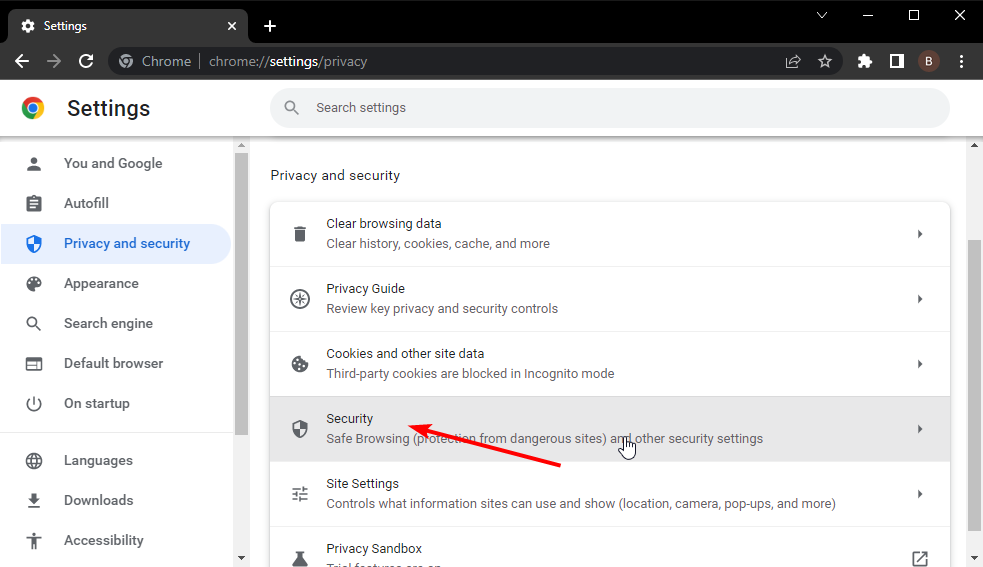
- เลือก จัดการใบรับรอง.
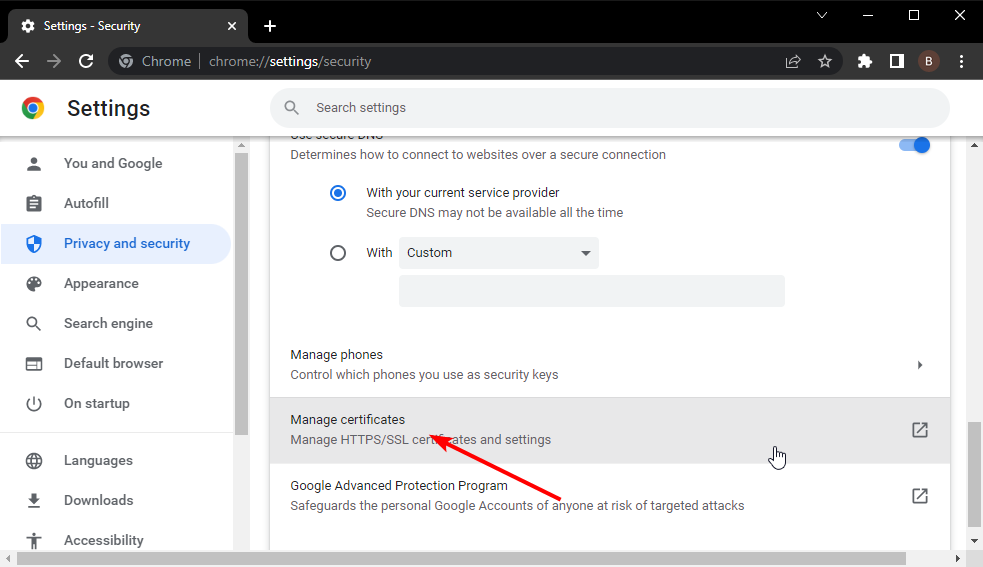
- คลิก ผู้ออกใบรับรองระดับกลาง แท็บในเมนูด้านบน
- สุดท้ายให้คลิกที่ นำเข้า ปุ่มและเพิ่มใบรับรองของคุณ
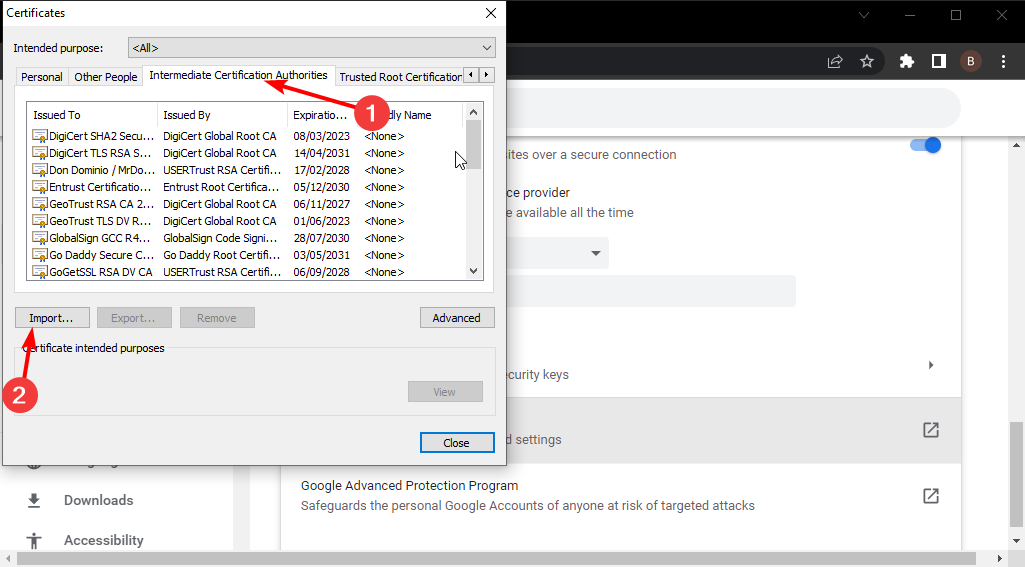
สาเหตุที่คุณได้รับคีย์ส่วนตัวไม่มีข้อผิดพลาดขณะพยายามนำเข้าใบรับรองเพราะคุณทำผิดพลาด เนื่องจากคุณต้องการให้เบราว์เซอร์ของคุณเชื่อถือใบรับรองที่ลงชื่อด้วยตนเองเท่านั้น คุณควรนำเข้าผ่านแท็บ Authorities
แต่ถ้าคุณลองเพิ่มจาก ใบรับรองของคุณ บน Chrome คุณจะประสบปัญหาหลายประการ
- 6 วิธีในการแก้ไขล้อเลื่อนของคุณถ้ามันไม่ทำงานใน Chrome
- วิธีส่งออกบุ๊กมาร์กและข้อมูล Firefox ไปยัง Chrome อย่างง่ายดาย
- ข้อผิดพลาดในการเพิกถอนใบรับรอง Chrome: 3 การแก้ไขด่วน
ฉันสามารถนำเข้าใบรับรองโดยไม่มีคีย์ส่วนตัวได้หรือไม่
คุณไม่จำเป็นต้องมีคีย์ส่วนตัวหากคุณกำลังนำเข้าใบรับรองที่ลงนามเองบน Chrome เนื่องจากเบราว์เซอร์ของคุณต้องการเพียงคีย์สาธารณะ ไม่ใช่คีย์ส่วนตัว
นอกจากนี้ การขอรับคีย์ส่วนตัวของใบรับรองผู้ออกใบรับรอง (CA) แทบจะเป็นไปไม่ได้เลย ดังนั้น การใช้วิธีการด้านบนเพื่อนำเข้าใบรับรองจะช่วยให้คุณเอาชนะอุปสรรคในการไม่มีคีย์ส่วนตัวเมื่อคุณต้องการนำเข้าใบรับรองบน Chrome
ปัญหาคีย์ส่วนตัวหายไปเมื่อพยายามนำเข้าใบรับรองบน Chrome อาจทำให้การทดสอบเว็บแอปของคุณหยุดชะงัก แต่ถ้าคุณปฏิบัติตามแนวทางแก้ไขที่ให้ไว้ในคู่มือนี้อย่างละเอียดถี่ถ้วน คุณควรผ่านพ้นข้อผิดพลาดได้อย่างง่ายดาย
อยากรู้มั้ย วิธีรักษาความปลอดภัยใบรับรองของคุณเมื่อ Chrome แจ้งว่าไม่ใช่? จากนั้นตรวจสอบคำแนะนำของเราสำหรับขั้นตอนโดยละเอียดเพื่อให้สำเร็จลุล่วงอย่างมีประสิทธิภาพ
โปรดแจ้งให้เราทราบหากคุณสามารถแก้ไขปัญหาด้วยวิธีแก้ไขปัญหาของเราในความคิดเห็นด้านล่าง
 ยังคงมีปัญหา?แก้ไขด้วยเครื่องมือนี้:
ยังคงมีปัญหา?แก้ไขด้วยเครื่องมือนี้:
- ดาวน์โหลดเครื่องมือซ่อมแซมพีซีนี้ ได้รับการจัดอันดับยอดเยี่ยมใน TrustPilot.com (การดาวน์โหลดเริ่มต้นในหน้านี้)
- คลิก เริ่มสแกน เพื่อค้นหาปัญหาของ Windows ที่อาจทำให้เกิดปัญหากับพีซี
- คลิก ซ่อมทั้งหมด เพื่อแก้ไขปัญหาเกี่ยวกับเทคโนโลยีที่จดสิทธิบัตร (ส่วนลดพิเศษสำหรับผู้อ่านของเรา)
Restoro ถูกดาวน์โหลดโดย 0 ผู้อ่านในเดือนนี้
